Cum de a schimba motorul de căutare prestabilit în browser

Pentru cei care folosesc Google Chrome, secvența de acțiuni este după cum urmează:
- Deschideți meniul browserului (pictograma în formă de trei dungi orizontale);
- Accesați setările;
- În blocul „Căutare“ buton, faceți clic pe „Gestionați motoarele de căutare“;
- o fereastră se va deschide în fața ta cu o listă de opțiuni în cazul în care aveți nevoie pentru a selecta;
- Lângă numele veți vedea un buton „Make Default“. Faceți clic pe ea.
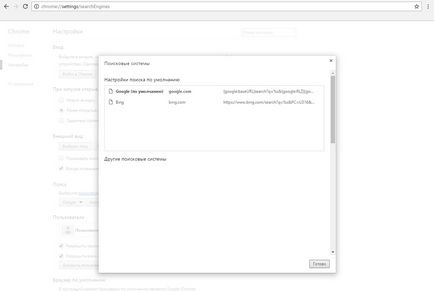
De asemenea, în setările pe care le puteți adăuga o mașină ca Rambler, Bing. Mail.ru, care poate fi absent în listă. Yandex Browser pentru toate efectuate aproape la fel de bine.
Dacă utilizați Internet Explorer, du-te prin următoarele etape:
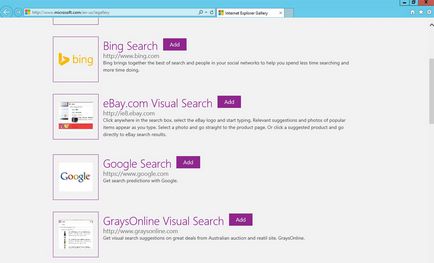
Mozilla Firefox browser-ul Web, întregul proces este după cum urmează:
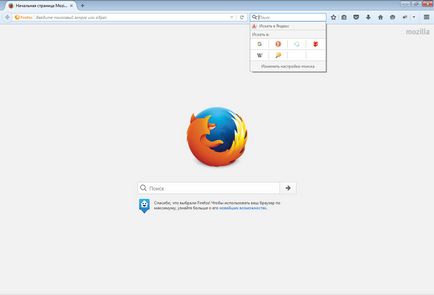
Pentru a modifica opțiunile de căutare în Opera trece prin următoarele etape:
- Utilizați comanda rapidă de tastatură Alt + P, pentru a merge la setările;
- În meniul din stânga, faceți clic pe tab-ul „Browser“;
- În „Căutare“, specificați mașina dorită.
Dacă utilizați Microsoft Edge, parametrii de editare se realizează după cum urmează:
Utilizatorii de calculatoare Apple. care au instalat browser-ul Safari, trebuie să efectuați acești pași:
- Deschideți meniul Safari;
- Accesați setările;
- Du-te la tab-ul „Căutare“;
- Setați opțiunea dorită în domeniul relevant.